We raden aan om een effectieve DLL-reparatietool te gebruiken
- Deze fout kan worden veroorzaakt door meerdere factoren, waaronder corrupte of ontbrekende systeembestanden, malware-infectie, hardwarestoringen, stuurprogrammaconflicten en incompatibele software.
- Het betekent vaak dat u zonder de juiste toestemming toegang probeert te krijgen tot een programma of toepassing op uw Windows-computer.
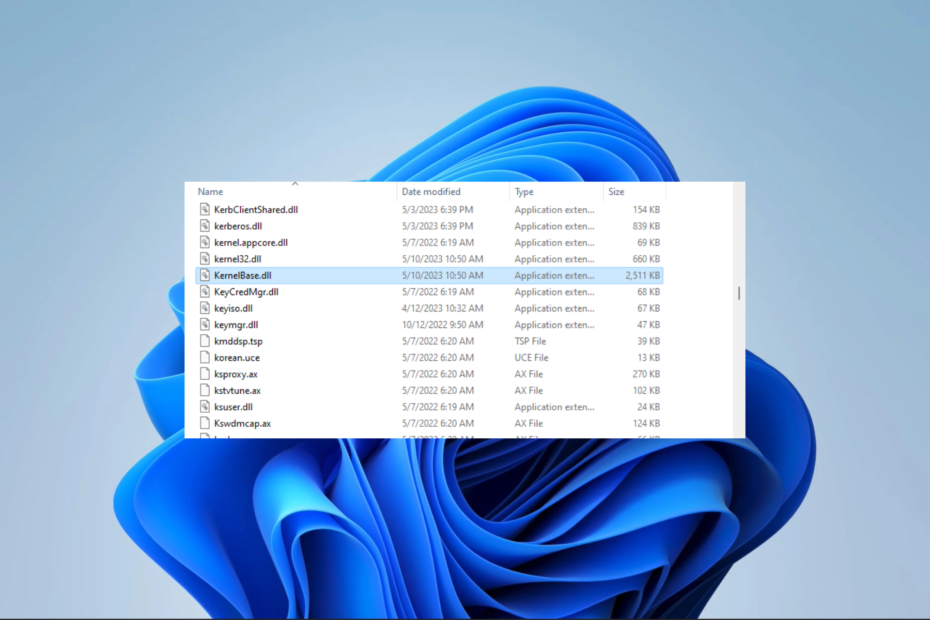
XINSTALLEREN DOOR OP HET DOWNLOADBESTAND TE KLIKKEN
- Fortect downloaden en installeren op uw pc.
- Start de tool en Begin met scannen om DLL-bestanden te vinden die pc-problemen kunnen veroorzaken.
- Klik met de rechtermuisknop op Start reparatie om kapotte DLL's te vervangen door werkende versies.
- Fortect is gedownload door 0 lezers deze maand.
Als u een foutmelding krijgt met de melding
defecte modulenaam KernelBase.dll, kan dit duiden op een probleem met een essentieel Windows-bestand dat verschillende systeemfuncties beheert. Deze fout kan wijzen op een probleem met uw besturingssysteem of huidige software.In deze gids zullen we u daarom enkele waarschijnlijke oorzaken en onze aanbevolen oplossingen laten zien.
Waarom krijg ik de foutmelding KernelBase.dll met de foutieve modulenaam?
- Corrupte of ontbrekende systeembestanden - Het bestand kernelbase.dll is een kritiek systeembestand dat door Windows wordt gebruikt om programma's te laden en uit te voeren. Als dit bestand is beschadigd of ontbreekt, kan dit de fout Foutieve modulenaam Kernelbase.dll veroorzaken.
- Hardwarestoring - Er kunnen problemen optreden met het laden van programma's en de werking ervan als de hardware van uw computer niet goed werkt.
- Incompatibele software - In sommige gevallen, als u onlangs een nieuw programma of spel hebt geïnstalleerd, is het mogelijk niet compatibel met uw computer en veroorzaakt het de fout.
- Accountcorruptie - U kunt de fout tegenkomen als het gebruikersaccount waarmee u werkt, beschadigd is.
Hoe repareer ik de defecte modulenaam KernelBase dll?
We raden de volgende tijdelijke oplossingen aan voordat u verder gaat met het oplossen van problemen:
- Verwijder recente apps omdat nieuw geïnstalleerde software mogelijk niet compatibel is met uw computer en de fout veroorzaakt.
- Vervang eventuele defecte hardwarecomponenten.
- Controleer of uw machine voldoet aan de minimale systeemvereisten van het programma of de game.
Na de tijdelijke oplossingen moet u echter doorgaan met meer gedetailleerde oplossingen als het probleem zich blijft voordoen.
Een paar gespecialiseerde tools kunnen DLL's repareren of vervangen als er een fout is of als ze ontbreken. We raden deze oplossing aan omdat deze voor native Microsoft-bestanden zoals KernelBase.dll een 100% oplossing biedt.
2. Registreer de .dll
- druk op ramen + R om het dialoogvenster Uitvoeren te openen.
- Type cmd en raak Ctrl + Verschuiving + Binnenkomen om een verhoogde te openen Opdrachtprompt.

- Typ het onderstaande script en druk op Binnenkomen.
regsvr32 KERNELBASE.dll
- Start het apparaat opnieuw op en bevestig of het de defecte modulenaam kernelbase.dll verhelpt.
- Oplossing: Windows Update heeft AMD mogelijk automatisch vervangen
- Compname is niet toegankelijk: 3 manieren om dit op te lossen
- Windows-migratie-assistent werkt niet? Repareer het in 7 stappen
- Foutcode: 53003 bij inloggen [2 manieren om dit op te lossen]
3. Herstel beschadigde bestanden
- druk op ramen + R om het dialoogvenster Uitvoeren te openen.
- Type cmd en raak Ctrl + Verschuiving + Binnenkomen om een verhoogde te openen Opdrachtprompt.

- Typ het onderstaande script en druk op Binnenkomen.
sfc / scannen
- U kunt ook de gezondheidscontrole uitvoeren door het onderstaande script in te voeren en op Binnenkomen.
dism /online /cleanup-image /restorehealth
- Controleer ten slotte of het de fout verhelpt.
4. Maak een nieuw gebruikersaccount aan
- druk op ramen + I om de te openen Instellingen app.
- Klik in het linkerdeelvenster rekeningen en selecteer vervolgens Andere gebruikersaan de rechterkant.
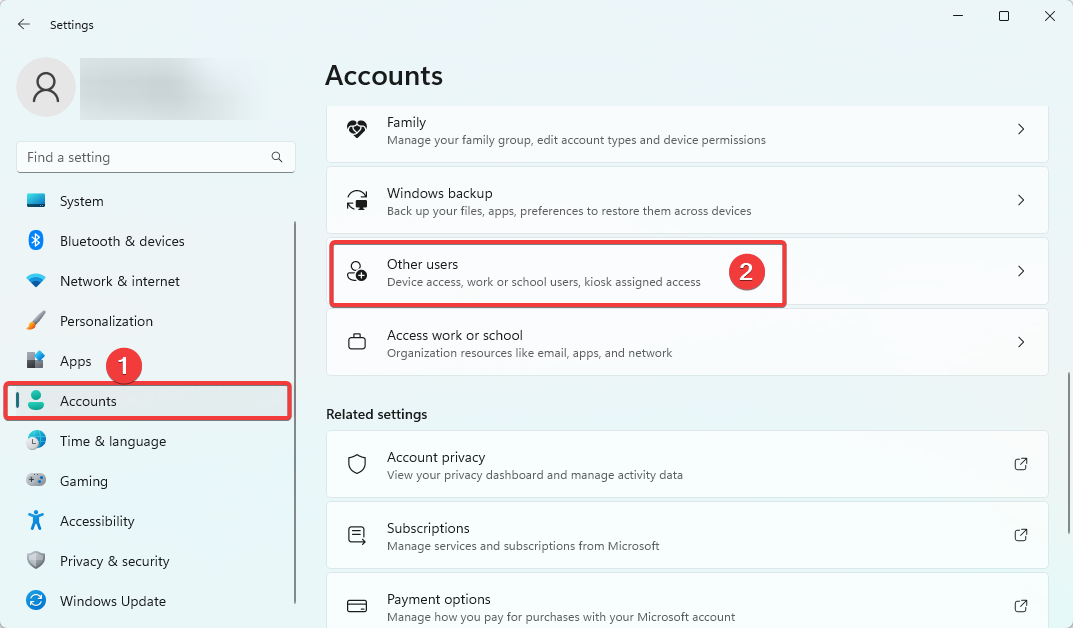
- Klik op de Account toevoegen knop.
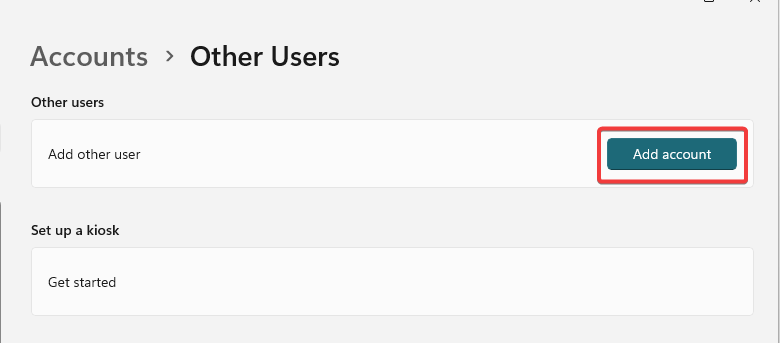
- Kies Ik heb de inloggegevens van deze persoon nieten selecteer vervolgens Voeg een gebruiker toe zonder een Microsoft-account op de volgende pagina.
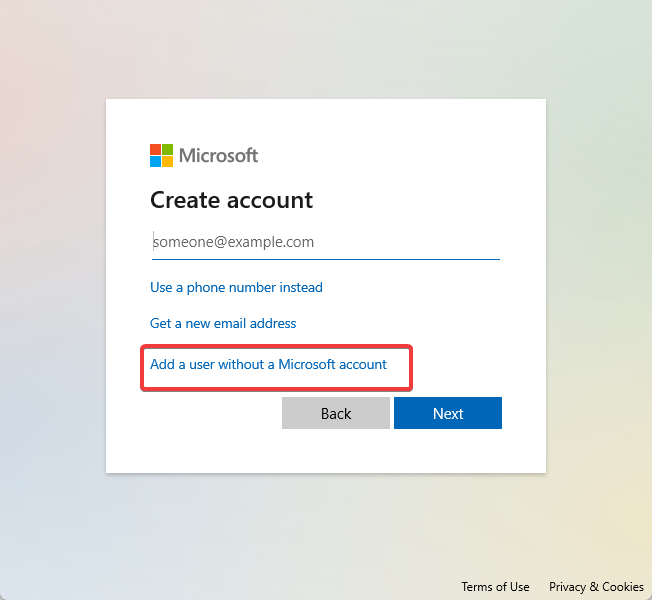
- Vul het formulier in en klik Volgende.
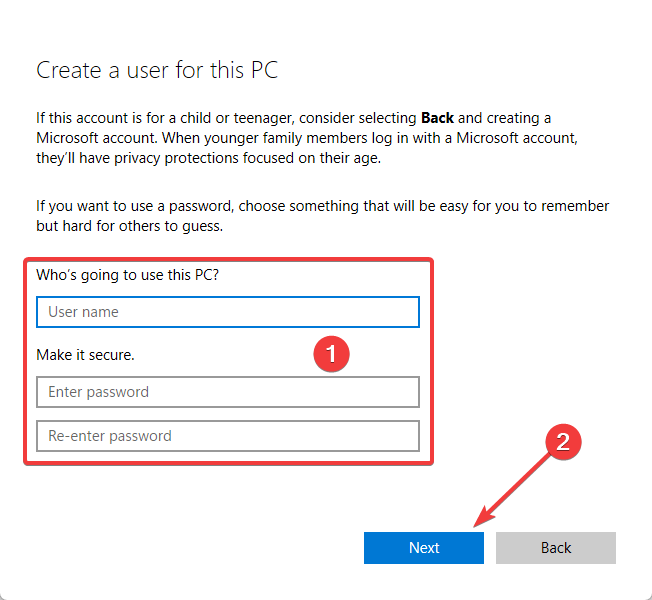
- Vouw de nieuw gemaakte gebruiker uit door op de kleine pijl in de rechterhoek te klikken en selecteer Accounttype wijzigen.
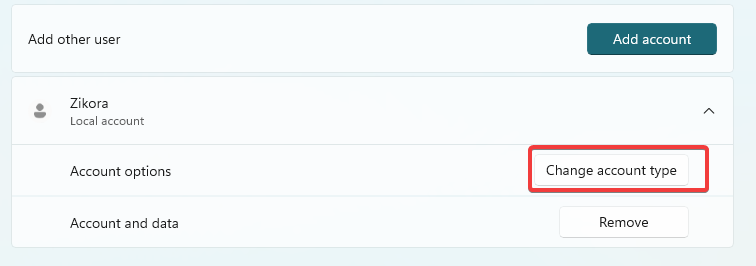
- Selecteer Beheerder uit de vervolgkeuzelijst en klik OK.
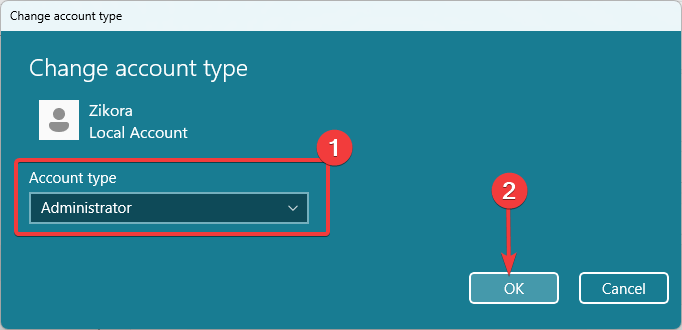
- Voer ten slotte het proces dat de fout veroorzaakte opnieuw uit en controleer of deze oplossing de defecte modulenaam kernelbase.dll verhelpt.
Misschien moet u onze gids verder lezen het aanmaken van een gebruikersaccount als u tijdens het proces problemen ondervindt.
App-crashes met de defecte modulenaam Kernelbase.dll kunnen frustrerend zijn, maar met de juiste stappen voor probleemoplossing kunt u het probleem oplossen en de stabiliteit van uw applicaties herstellen.
We hebben deze handleiding gemaakt in oplopende moeilijkheidsgraad, dus we verwachten dat u begint met de tijdelijke oplossingen en uw weg naar de laatste oplossingen bewandelt.
Vergeet ten slotte niet om hieronder commentaar te geven, want onze lezers willen graag weten welke oplossingen voor u effectief waren.
Nog steeds problemen?
GESPONSORD
Als de bovenstaande suggesties uw probleem niet hebben opgelost, kan uw computer ernstigere Windows-problemen ondervinden. We raden aan om een alles-in-één oplossing te kiezen zoals Fortect om problemen efficiënt op te lossen. Klik na de installatie gewoon op de Bekijken&Herstellen knop en druk vervolgens op Start reparatie.


